Tere. Nagu minu väljaannetes tavaline, räägime täna serveritest, võrkudest ja muust.

Alustuseks tahan teile öelda, et olen otsustanud koostada väikese käsiraamatu selle kohta, kuidas serverit oma koju installida, omatehtud, kuid väga tõhusal viisil (minu puhul kasutan 4 GB RAM-ga Pentium 1-d). Meie serverisse installime ja konfigureerime mõned programmid ja teenused, mis minu arvates võivad aidata teil õppida, õppida ja võib-olla saate neid oma igapäevases elus kasutada. Need programmid / teenused on:
- Tulemüür (Iptables): Kasutame oma seadmeid võrgu väravaks ja konfigureerime mõned põhilised liikluseeskirjad.
- ID-d: Võimalike sissetungijate ja rünnakute tuvastamiseks nii meie võrgus kui ka serveris kasutame tarkvara nimega SNORT.
- POST: Meil on oma meiliserver.
- Pilv: Failide ja dokumentide pilves hoidmiseks (meie server) kasutame ka tööriista nimega OwnCloud.
Teel õpime ka mõningaid ägedaid näpunäiteid, mida kõik, kes seda loevad, saavad kasutada. Aga hei, lähme asja juurde.
e-post
Tahtsin alustada selle teenusega, sest selle installimiseks ja õigeks toimimiseks peame kõigepealt tegema mõned kohandused, mis meid palju aitavad. Selle serveri installimiseks olen vanale masinale installinud linuxi (Debian 8.5). (Pentium 4 - 1GB RAM).
MÄRKUS. Oluline on teada, kuidas oma ruuterit konfigureerida ja DMZ luua serveri ip-le.
Nagu kõik teavad, kasutatakse e-kirjade saatmiseks ja vastuvõtmiseks meiliserverit, kuid kui me tahame seda kasutada mis tahes teenusega (Gmail, Hotmail, Yahoo .. jne). Meil on vaja oma domeeni, kuid see on raha väärt, seetõttu otsustasin kasutada teenust "No-IP", mis võimaldab meil luua host, mis suunab meie IP-le (Pole tähtis, kas see on dünaamiline või staatiline). Ma ei taha seda üksikasjalikumalt käsitleda, kuid peaksite minema ainult: https://www.noip.com/ ja loo konto. kui nad sisenevad, ilmub teie paneel umbes järgmiselt:
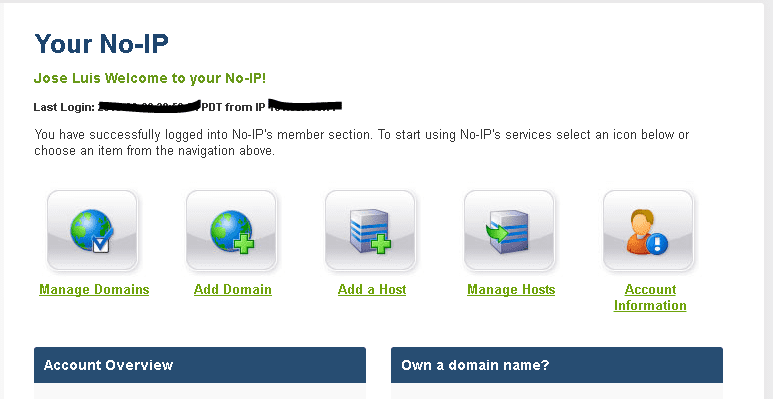
Nad peaksid sisestama ainultLisage host ». Seal peavad nad valima ainult oma hostile nime (mis toimib domeenina.) Siis, kui nende avalik IP on dünaamiline, peavad nad installima kliendi oma serverisse, nii et seda IP-d värskendatakse automaatselt.
Selle jaoks pole no-ip-l sellel lingil oma käsiraamat: http://www.noip.com/support/knowledgebase/installing-the-linux-dynamic-update-client/
Kui nad installivad programmi ja seda konfigureerivad (tee ja tee install). Programm küsib teie autentimisandmeid saidilt no-ip.com
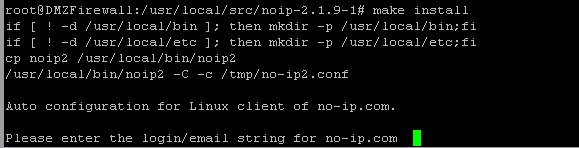
MÄRKUS: Kui olete sisestanud oma konto teabe. See esitab teile mõned küsimused, peate lihtsalt kasutama vaikevalikuid (ENTER).
Kui see on olemas, on nende e-posti aadressid kasutaja @domeen.no-ip.net (Näiteks).
Nüüd meiliserveri installimiseks. Kasutame väga võimsat tööriista, mida mulle meeldib alati kasutada nendel juhtudel, kui tahame olla kiired ja tõhusad. Selle nimi on IredMail ja see on pakett (skript), mis installib põhimõtteliselt kõik automaatselt ja küsib selle tegemiseks ainult mõnda teavet.
Selleks läheme selle ametlikule lehele ja laadime skripti alla. http://www.iredmail.org/download.html
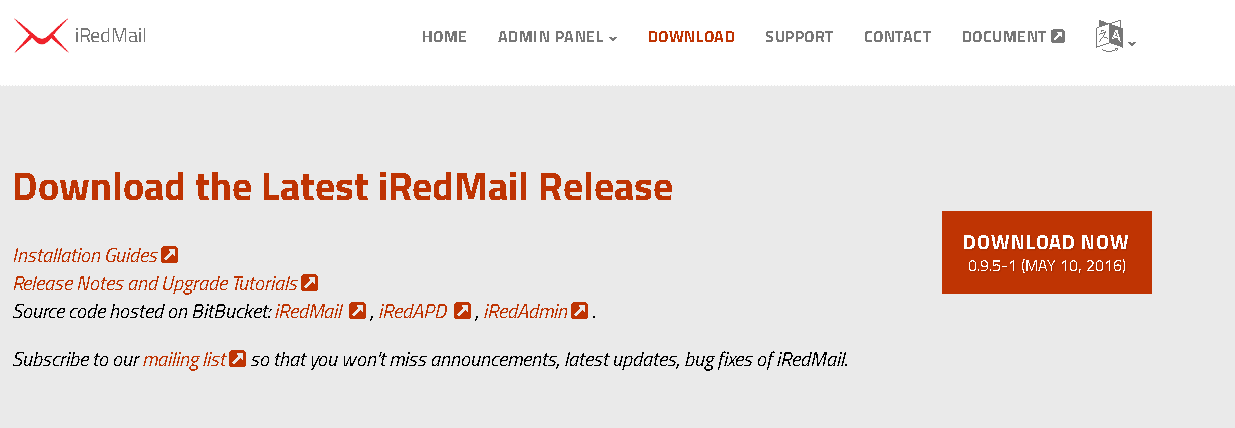
Paketi allalaadimiseks saame kasutada käsku wget ja pärast selle lahti pakkimist sisestame kausta, kus see asub.
Me lihtsalt käivitame skripti "IRedMail.sh"

Kõigepealt saate tervitusteate, kus peate lihtsalt vajutama sisestusklahvi (ENTER). Esimene küsimus, mille ta teile esitab, on see, kuhu soovite oma e-kirju salvestada.
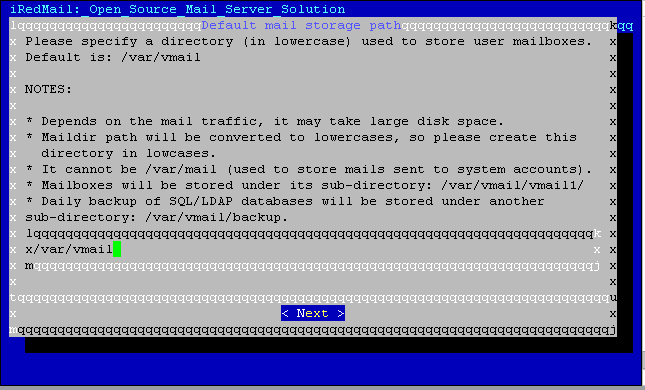
Vaikimisi salvestavad nad kausta / var / vmail. võite selle sinna jätta või valida mõne muu koha või plaadi. Minu konkreetsel juhul on mul veel üks ketas, mis on paigaldatud / data-le. ja jätan oma meilid kataloogi / data / vmail.
Järgmine küsimus on, kas soovite veebiserverina kasutada Apache'i või Nginxit.
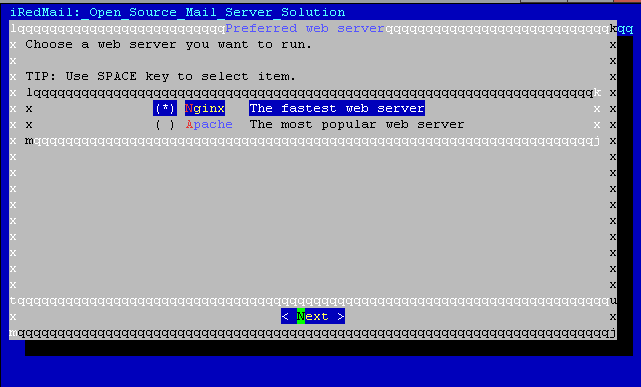
Kõik ei nõustu, milline teenus on parem, kuid minu puhul kasutan Apache'i.
Siis küsib ta, millist andmebaasiserverit soovite kasutada.
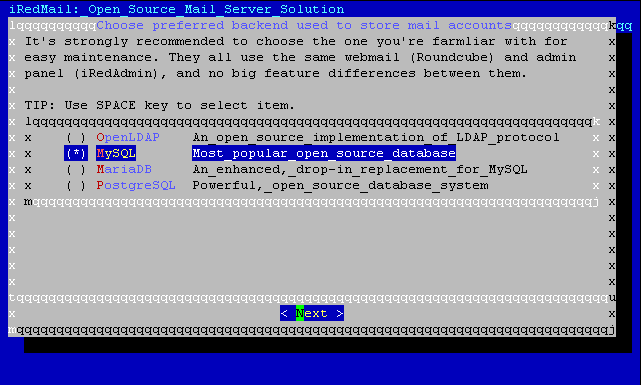
Lihtsuse huvides, kuna me ei kasuta LDAP-d ega muud sellist, siis kasutame Mysqli, kuigi ma kasutan mõnikord MariaDB-d.
Järgmine küsimus on selle kohta, milline on domeen, mida te kasutate, seal peate no-ip-sse panema sama, mida te tegite mõni aeg tagasi.
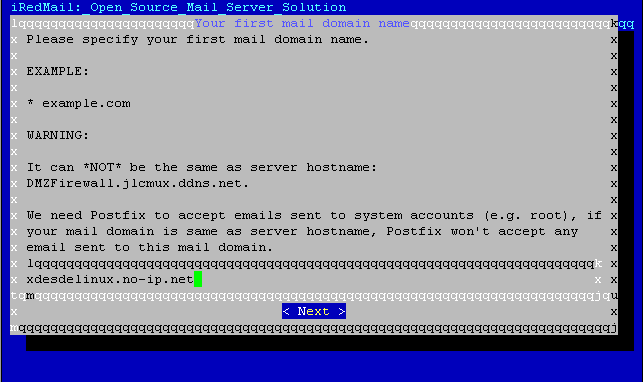
Pärast seda ütleb see teile, et loob vaikimisi administraatori konto nimega postmaster@domain.no-ip.net ja küsib, millise parooli soovite selle panna.
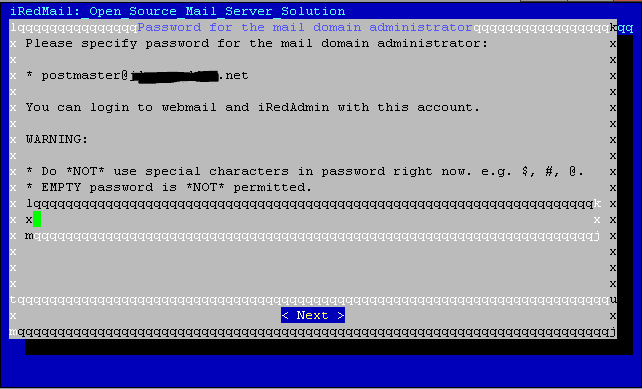
Seejärel küsib see, milliseid tööriistu soovite installida (ja see annab teile igaühe kirjelduse).
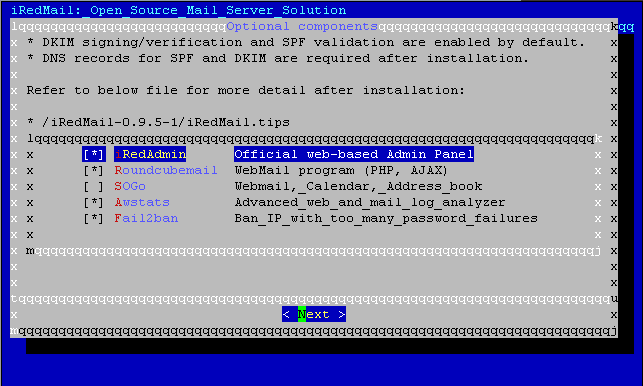
Võite valida need, mida soovite, või jätta see selliseks, nagu see on. Ja see ennustab, et kinnitate äsja sisestatud andmeid ja kõik. Installimine algab. Me peame lihtsalt natuke ootama.
Märkus: Võimalik, et installimise ajal küsib see teilt teavet, näiteks parooli, mille soovite seada Mysql-le (kui te pole seda installinud).
Kui ta on lõpetanud, annab ta teile veel mõned näpunäited. ja soovitan teil server taaskäivitada. ja et kontrollida, kas kõik töötab, peate sisestama https: // IP. see IP peaks olema teie serveri LAN IP, saate seda kontrollida kasutades ifconfig.
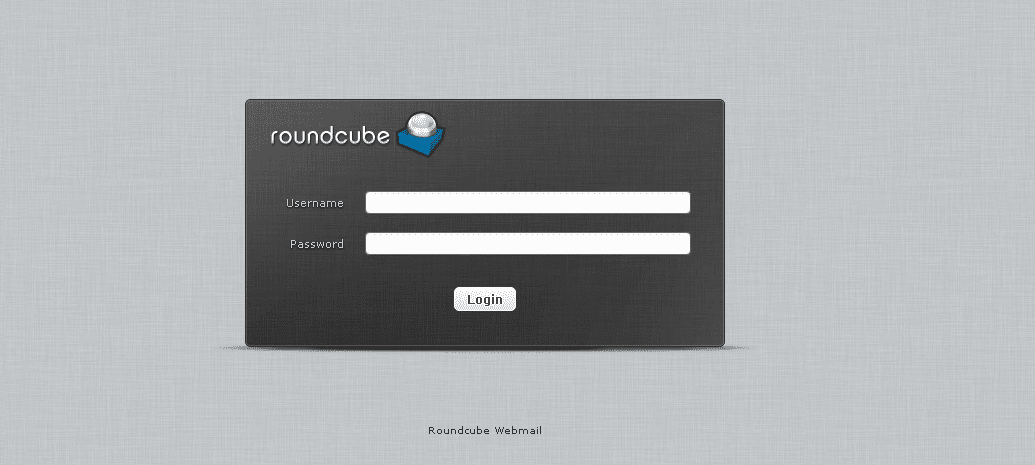
Siis peaks välja tulema Roundcube, mis on meie veebimeil. Ja testimiseks võite kasutada Postmasteri kontot (mille nad enne lõid). ja teie post peaks kustuma.
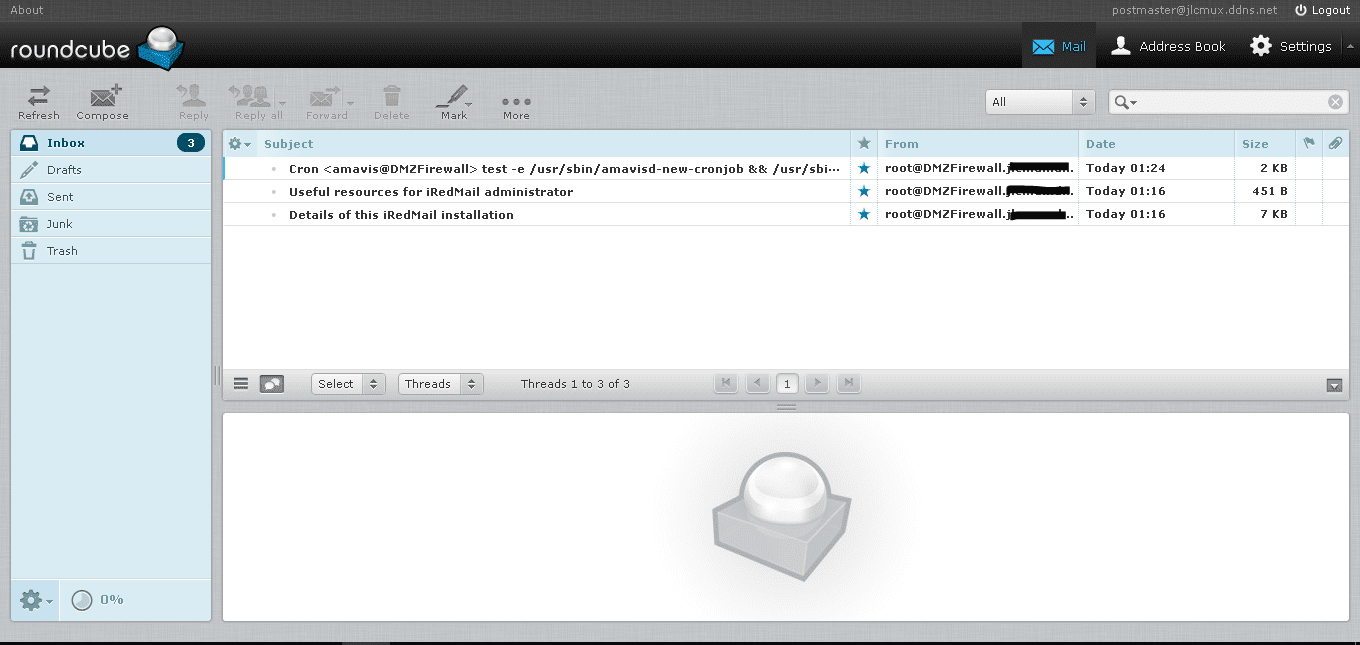
TÄHTIS MÄRKUS: Selle protsessi käigus, kuna proovisin seda esimest korda kodust, tekkis mul järgmine probleem: Selgub, et turvapoliitika tõttu blokeerivad teenusepakkujad, nagu Gmail ja Outlook, dünaamilistelt IP-vahemikelt pärinevad meilid. ja kuigi teie ip ei muutu kunagi, on tõenäoline, et see on blokeeritud, kuna see on endiselt märgistatud kui elamu ip. Tõenäoliselt peate oma Interneti-teenuse pakkujalt küsima, kas teil on juurdepääs ettevõtte staatilisele IP-le.
TÄHTIS MÄRKUS 2: Samuti on tõenäoline, et Interneti-teenuse pakkuja ei luba teil kasutada porti 25, kuna seda porti kasutavad teised pakkujad teile e-kirjade saatmiseks, peate võtma ühendust oma Interneti-teenuse pakkujaga.
Nüüd peate oma meiliserveri juhtimiseks (kontode loomine ... jne) sisestama https://IP/iredadmin. Logi sisse oma kasutajanimega postmaster@domain.no-ip.net.

Paneel on üsna intuitiivne, seda kasutatakse e-posti kontode ja ka uute domeenide lisamiseks ja muutmiseks.
Selleks ajaks peaks teil juba olema toimiv meiliserver. Järgmises postituses hakkame looma oma tulemüüri ja konfigureerima oma võrku.
Trikk: Kaustas, kuhu skripti alla laadisime, on fail nimega iRedMail.tips, kust leiate palju teavet, näiteks konfiguratsioonifaile ja installiandmeid.
Terviseks!
Väga hea!!!!! Ootan OwnCloudi, mille olen juba mõnda aega soovinud oma Raspberry Pi-le üles ehitada ja ma ei saa seda veebis leiduvate õpetustega hakkama.
Muy bueno!
Palju õnne